Sådan bruger du Live Photo til at indstille iPhone-låseskærmen

Fra iOS 17 har iPhone-låseskærmen mulighed for at bruge Live Photos sammen med andre interessante muligheder

Fra iOS 17 har iPhone-låseskærmen mulighed for at bruge Live Photos sammen med andre interessante muligheder. Grundlæggende svarer brugen af et Live Photo til at indstille iPhone-låseskærmen til at bruge et stillbillede til at indstille låseskærmen. Når du vælger et Live Photo at indstille på låseskærmen, vil der være en animeret effekt, når vi låser enheden op. Artiklen nedenfor vil guide dig, hvordan du bruger Live Photo til at indstille iPhone-låseskærmen.
Instruktioner til brug af Live Photo til at indstille iPhone-låseskærmen
Trin 1:
I fotos-appens grænseflade på iPhone skal du gå til Album-sektionen og derefter klikke på Live Photo-albummet for at se eksisterende Live Photos.
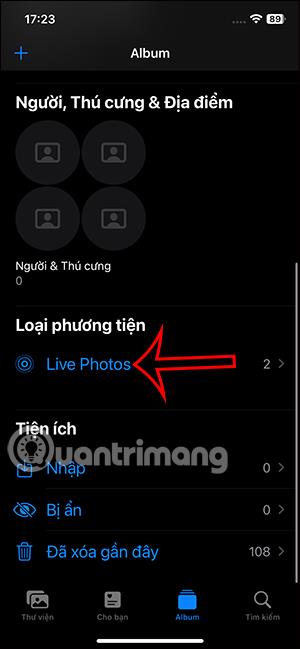
Trin 2:
Vis Live Photo-albummet på iPhone, klik på det billede, du vil indstille som en låseskærm. Nu i Live Photo-billedgrænsefladen klikker vi på delingsikonet i nederste venstre hjørne af skærmen.
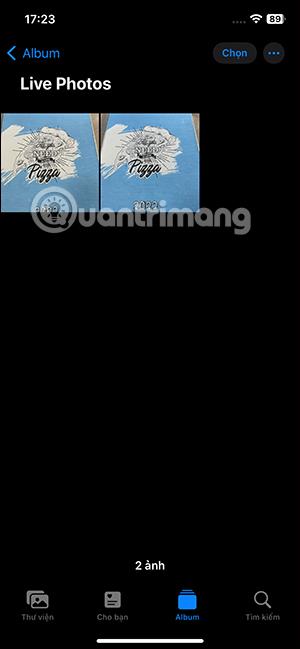
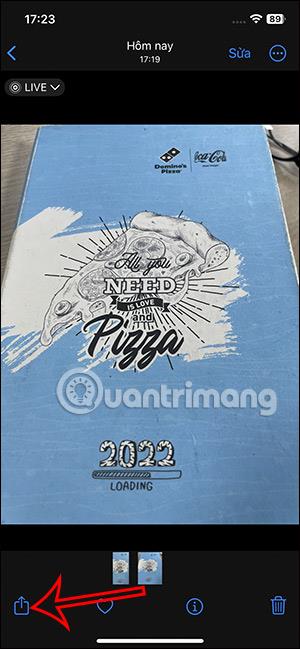
For at få vist mulighederne for at dele dette Live Photo, skal du klikke på Brug som tapet på listen.
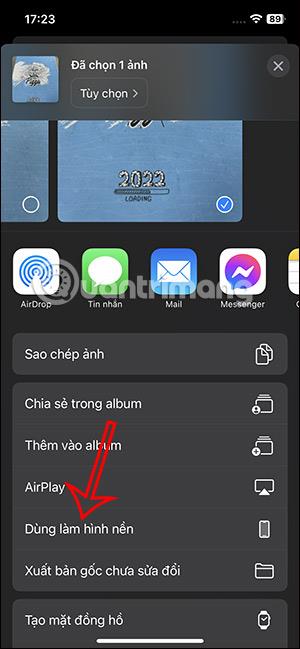
Trin 3:
Snart vil du se Live Photo brugt som låseskærm . For at skabe en bevægelseseffekt for et Live Photo, skal du klikke på det overstregede Live Photo-ikon .
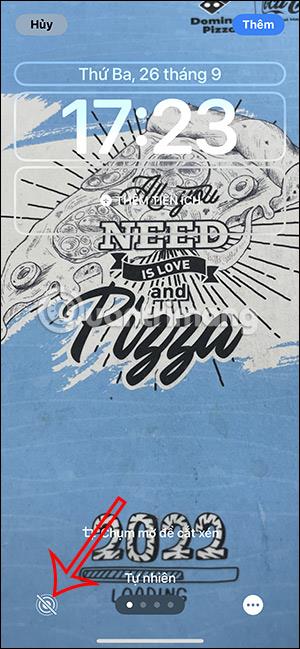
Vi kan også zoome ind eller zoome ud på dette Live Photo-billede, som vi vil, ved at knibe eller åbne to fingre på skærmen. Når den er justeret, skal du trykke på knappen Tilføj i højre hjørne af skærmen. Så vælger du, om du vil indstille dette billede som tapet på iPhone eller ej.
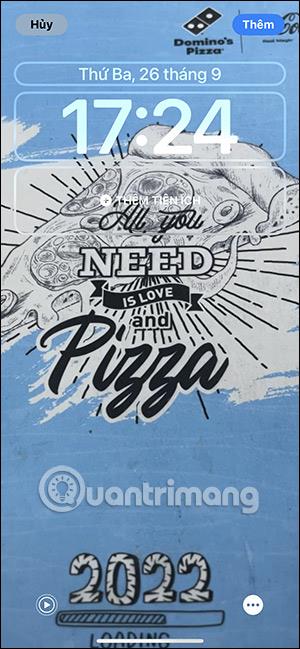
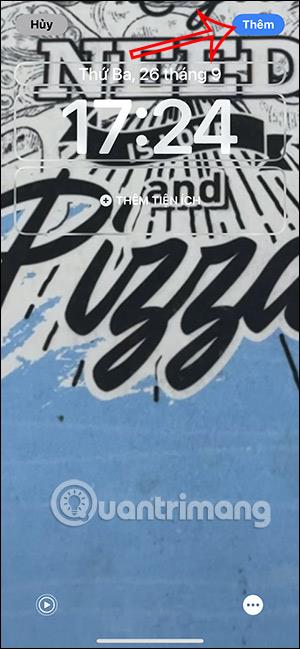
Så hver gang du låser din iPhone op, vil du se animationseffekter på låseskærmen.
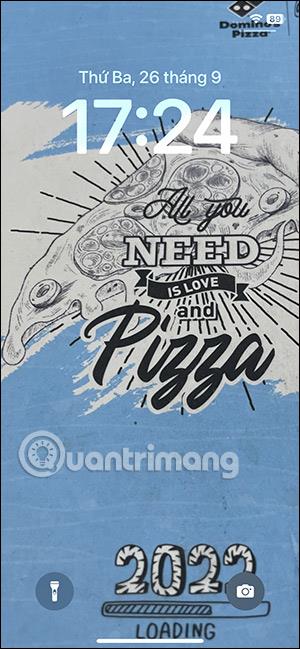
Videotutorial om brug af Live Photo til at indstille iPhone-låseskærmen
Sound Check er en lille, men ret nyttig funktion på iPhone-telefoner.
Fotos-appen på iPhone har en hukommelsesfunktion, der opretter samlinger af fotos og videoer med musik som en film.
Apple Music har vokset sig usædvanligt stor siden den første gang blev lanceret i 2015. Til dato er det verdens næststørste betalte musikstreamingplatform efter Spotify. Ud over musikalbum er Apple Music også hjemsted for tusindvis af musikvideoer, døgnåbne radiostationer og mange andre tjenester.
Hvis du vil have baggrundsmusik i dine videoer, eller mere specifikt, optage sangen, der afspilles som videoens baggrundsmusik, er der en ekstrem nem løsning.
Selvom iPhone indeholder en indbygget Weather-app, giver den nogle gange ikke nok detaljerede data. Hvis du vil tilføje noget, er der masser af muligheder i App Store.
Ud over at dele billeder fra album, kan brugere tilføje fotos til delte album på iPhone. Du kan automatisk tilføje billeder til delte album uden at skulle arbejde fra albummet igen.
Der er to hurtigere og enklere måder at konfigurere en nedtælling/timer på din Apple-enhed.
App Store indeholder tusindvis af fantastiske apps, du ikke har prøvet endnu. Almindelige søgetermer er muligvis ikke nyttige, hvis du vil opdage unikke apps, og det er ikke sjovt at gå i gang med endeløs scrolling med tilfældige søgeord.
Blur Video er et program, der slører scener eller ethvert indhold, du ønsker på din telefon, for at hjælpe os med at få det billede, vi kan lide.
Denne artikel vil guide dig, hvordan du installerer Google Chrome som standardbrowser på iOS 14.









